
Jos matkapuhelinalalla on jotain selkeää, ihmisten on helpompaa saada joka kerta älypuhelin käsiinsä. Nykyään matkapuhelimia on paljon - sekä taloudellisia että teknisiä - ja siksi suurella osalla yhteiskuntaa on jo yksi vallassaan.
Juuri tästä syystä Android-sovellusten kehittäminen on yhä houkuttelevampaa ja mielenkiintoisempaa. Siitä lähtien siis Ubunlog haluamme selittää sinulle kuinka lataa ja asenna Android Studio, IDD par excellence for Androidd, askel askeleelta ja Ubuntu Make -työkalun avulla.
Ubuntu Make -ohjelman asentaminen
Kuten olemme sanoneet, asennamme Android Studion kautta Ubuntu Make, erittäin hyödyllinen työkalu ladata kaikenlaisia kehitysohjelmia. Ubuntu Makein asentamiseksi meidän on lisättävä vastaavat arkistot, päivitettävä ne ja asennettava ohjelmapaketti, kuten alla näkyy:
sudo add-apt-repository ppa: ubuntu-desktop / ubuntu-make
sudo apt-get update
sudo apt-get asenna ubuntu-make
Kun olemme asentaneet Ubuntu Make (tästä lähtien umake päätelaitteessa), näemme tuetut alustat suorittamalla komennon umake - auttaa.
Java-sovelluksen asentaminen
Ennen kuin asennat Android Studion, meidän on varmistettava, että Java on asennettu tietokoneellemme. Jos et tiedä onko sinulla asennettuna vai ei, voit suorittaa komennon java -versio päätelaitteelta, ja jos saat tietyn version, sinulla on se asennettuna.
Jos Java-sovellusta ei ole asennettu, voit tehdä sen suorittamalla seuraavat komennot:
sudo apt-get asenna oletus-jre
sudo apt-get asenna oletus-jdk
Nämä komennot asentavat Java Runtime Environment (JRE) ja Java-kehityspaketti (JDK) tarvitset sitä pystyäksesi kääntämään Java Android Studiosta. Myös OpenJDK tulisi asentaa oletuksena. Kun Java on asennettu, voit jatkaa Android Studion asentamista.
Asennetaan Android Studio
Nyt voimme jatkaa Android Studion asentamista Ubuntu Make -ohjelmalla. Tätä varten meidän on suoritettava komento umake android päätelaitteelta, ja asennus alkaa.
SDK-työkalujen asentaminen
Jotta Android Studio toimisi oikein, sinun on ladattava SDK-työkalut, työkalu, joka tarjoaa sinulle tarvitsemasi erilaiset paketit, kuten kutakin Android-versiota vastaavat sovellusliittymät. Voit ladata SDK-työkalut osoitteesta täällä. Kun olet ladannut ohjelman, pura lataamasi .zip-tiedosto ja pidä se muussa paikassa, koska olet purkanut sen, koska myöhemmin sinun on käytettävä hakemistoa.
Kaksi tarvitsemasi pakettia
Jos tietokoneesi on 64-bittinen, tarvitset lataa kaksi pakettia jotta Android Studio voi toimia sujuvasti. Nämä paketit ovat C ++ -kirjastoja, joita Android Studio käyttää ja joita 64-bittisiin tietokoneisiin ei ole asennettu oletuksena, koska ne ovat libstdc ++ 6-4.6-dev y zlib1g-dev. Voit asentaa ne helposti tekemällä sen komennolla:
sudo apt-get install paketin_nimi
Asetetaan Android Studio
Ensimmäinen vaihe on kertoa Android Studiolle, missä sinulla on SDK Tools -kansio. Tämän voit tehdä Tiedosto -> Projektin rakenneja valitse sieltä kansio, jonka purit SDK-työkalujen lataamisen yhteydessä.
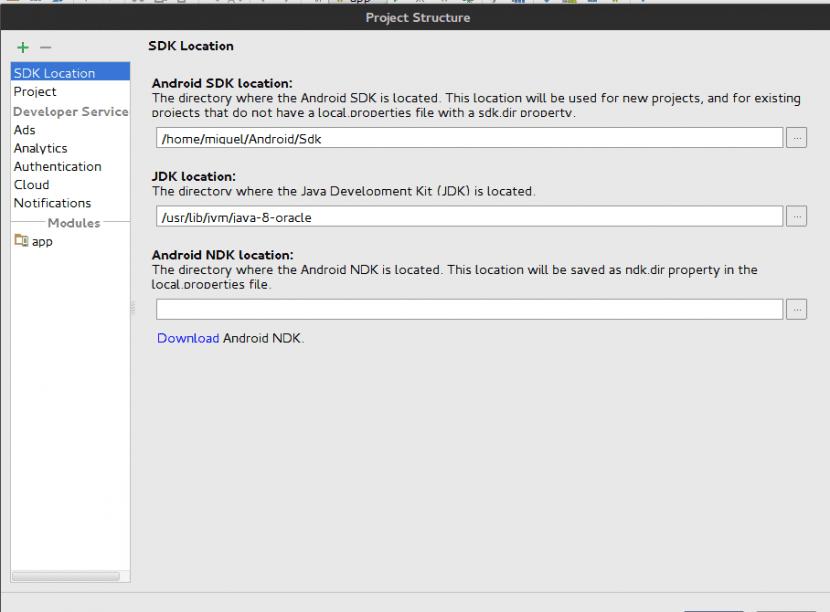
Kun SDK on jo käynnissä Android Studiossa, voit käyttää sitä IDE: stä itse välilehdeltä Työkalutnapsauttamalla Android ja sitten sisään SDKManager.
No, nyt on aika asentaa sovellusliittymät, Googlen tarjoamat erilaiset palvelut ja muut paketit, joista on hyötyä Android-sovellusten kehittämisessä. Android Studio SDK Managerissa näet, että välilehtiä on kolme; SDK-alustat, SDK-työkalut y SDK-päivityssivustot.
En SDK-alustat, sinun on ladattava sen version API, jolle haluat kehittää. Minulla on asennettuna API 16 (Android 4.0.3), koska suurin osa matkapuhelimista on nykyään 4.0.3 tai uudempi. Asenna kuitenkin haluamasi sovellusliittymä, kunhan tiedät, että matkapuhelimet, joiden versiot ovat alle asennetun sovellusliittymän, he eivät voi ajaa kehittämääsi sovellusta.
En SDK-työkalut sinun on asennettava seuraavat paketit:
- Android SDK: n rakennustyökalut
- Android SDK -työkalut
- Android SDK -alustatyökalut
- Android SDK: n dokumentaatio
- GPU-virheenkorjaustyökalut,
- Android-tukivarasto
- Android-tukikirjasto
- Android Auto -sovellusliittymä
Muista, että sinun on ensin asennettava sekä haluamasi sovellusliittymät että yllä luetellut paketit merkitse ne asennettaviksi ja napsauta sitten käyttää y Ok, jotta asennus alkaa.
Lisäksi kaikki SDK-päivityssivustot Ne olisi jo asennettava oletuksena. Jos ei, merkitse vain ne asennettavaksi.
Paketin asennus voi kestää kauan, joten älä kiirehdi. Jos asennus keskeytyy jostain syystä, suosittelemme sinua älä yritä ottaa sitä uudelleen. Muussa tapauksessa voitaisiin luoda sisäisiä IDE-ongelmia, jotka aiheuttavat aina paljon päänsärkyä, jos haluat korjata ne. Joten parasta mitä voit tehdä, on poistaa SDK Tools -kansio, ladata ohjelma uudelleen, kertoa Android Studiolle, mistä olet purkanut uuden SDK: n, ja jatka SDK-pakettien asennusta.
Kun asennus on valmis, käynnistä Android Studio uudelleen ja sinun pitäisi olla valmis aloittamaan omien sovellusten kehittäminen ilman vaivaa.
Toivomme, että pidit tästä viestistä ja autoit asentamaan Android Studion helposti. Jos sinulla on ongelmia tai epäilyksiä, jätä ne kommenttiosioon.
Ringo rin